Membuat Template Situs WordPress
Diterbitkan: 2022-10-19Templat situs WordPress adalah kumpulan file yang bekerja sama untuk membuat desain dan fungsionalitas situs WordPress. File template mengontrol keseluruhan tampilan dan nuansa situs, sedangkan file inti WordPress menyediakan fungsionalitas. Ada dua cara untuk membuat templat situs WordPress: dengan tangan, atau menggunakan pembuat templat situs WordPress. Membuat template situs WordPress dengan tangan membutuhkan pemahaman dasar tentang HTML dan CSS. Jika Anda tidak nyaman bekerja dengan kode, Anda bisa menggunakan pembuat template situs WordPress untuk membuat template situs Anda. Ada beberapa hal yang perlu diingat saat membuat template situs WordPress: File template harus berada di direktori tema WordPress. File template harus diberi nama sesuai dengan hierarki template WordPress. File template harus berupa HTML dan CSS yang valid. File inti WordPress tidak boleh dimodifikasi. Saat membuat template situs WordPress, penting untuk mengikuti hierarki template WordPress. Hirarki template adalah urutan di mana WordPress akan mencari file template saat menampilkan halaman. Hirarki template WordPress adalah sebagai berikut: index.php front-page.php home.php single.php page.php archive.php category.php tag.php taxonomy.php author.php date.php search.php 404.php komentar .php functions.php header.php footer.php sidebar.php image.php Setelah Anda membuat template situs WordPress, Anda dapat mengunggahnya ke situs WordPress Anda. Untuk melakukan ini, masuk ke situs WordPress Anda, buka halaman Appearance > Themes, dan klik tombol Add New. Pada halaman Tambahkan Tema Baru, klik tombol Unggah Tema. Pada halaman Upload Theme, klik tombol Browse dan pilih file ZIP yang berisi template situs WordPress Anda. Klik tombol Instal Sekarang. Setelah template situs WordPress Anda terinstal, Anda dapat mengaktifkannya dengan membuka halaman Appearance > Themes dan mengklik link Activate.
Bisakah Saya Membuat Situs Basis Data Dengan WordPress?
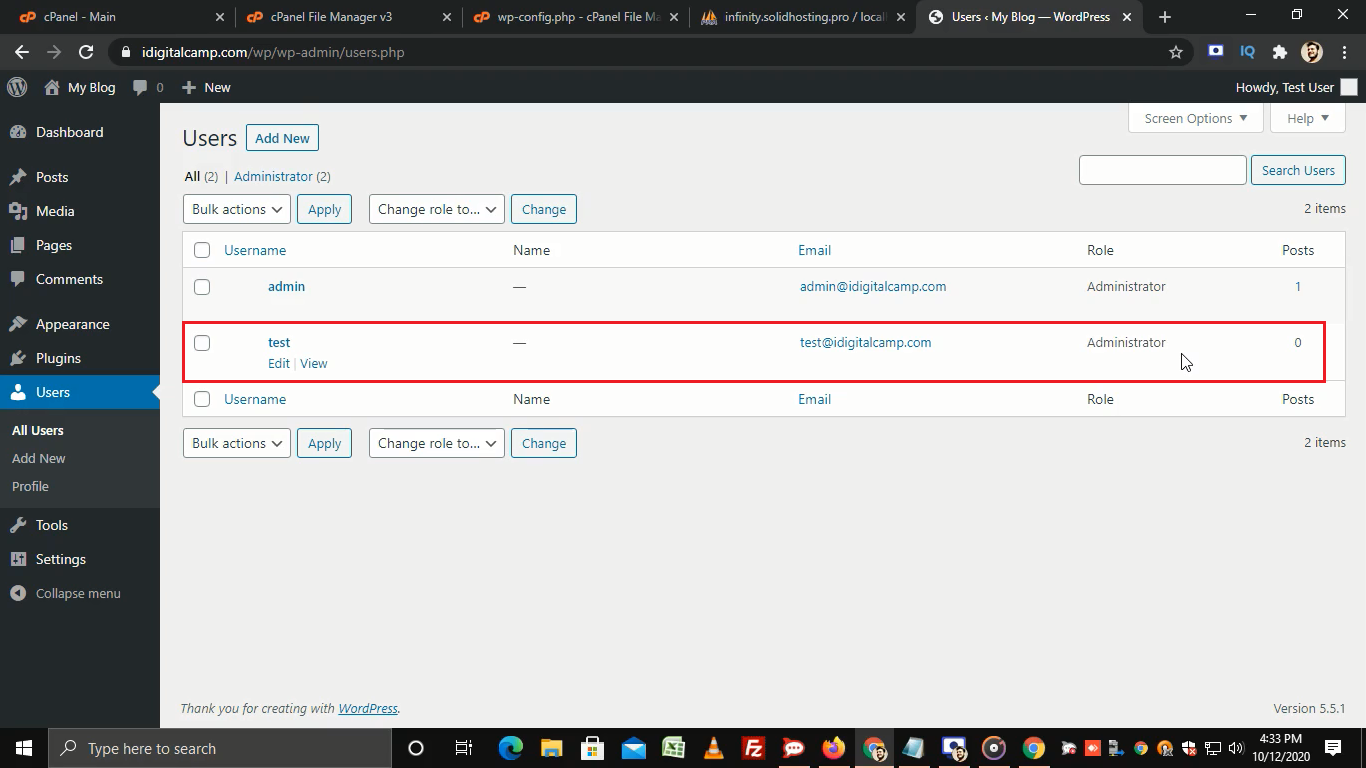
Basis data WordPress dapat dibuat menggunakan sistem manajemen basis data sumber terbuka MySQL. Karena semua database WordPress memiliki struktur MySQL default, situs web Anda akan berfungsi dengan baik; namun, Anda dapat menambahkan lebih banyak tabel ke database WordPress jika diinginkan.
Jika Anda menginstal WordPress di komputer Anda sendiri, pastikan Anda mengetahui nama pengguna dan kata sandi WordPress Anda. Jika Anda menggunakan panel kontrol hosting cPanel penyedia hosting, Anda dapat mengikuti langkah-langkah sederhana ini untuk memulai. Sebagian besar distribusi Linux memiliki fitur bawaan PhpMyAdmin. Silakan ketik 'help' atau 'h' di command prompt, sesuai dengan sintaks yang ditunjukkan di bawah ini, untuk mendapatkan bantuan. Anda dapat masuk secara normal dengan akun webhosting situs tunggal biasa Anda. Isi ruang kosong dengan kata “buat database baru”. Untuk mengakses Tingkat Pengguna, cukup masuk sebagai Pengecer dan pilih domain utama sebagai domain utama Anda. Untuk melindungi informasi Anda, Anda harus menggunakan dua set 4-6 karakter acak.
Cara Membuat Database Di WordPress
Ini adalah sistem penyimpanan digital yang menyimpan informasi dalam database WordPress. Tanggapan pengguna terhadap pertanyaan disimpan di backend situs web saat mereka mengisi formulir. Setiap instalasi WordPress menyertakan database. Basis data dasar tidak memiliki banyak kemampuan pencarian dan analisis, meskipun sifatnya dasar.
Cara termudah untuk membuat segalanya lebih mudah adalah dengan menggunakan plugin untuk membuat database yang dapat ditelusuri dan ramah analisis. WPBakery Page Builder yang populer dan W3 Total Cache adalah dua dari banyak plugin yang tersedia.
Di WordPress, pastikan Anda memiliki langkah-langkah berikut ini: *br> Navigasikan ke menu Hosting di menu atas dan kemudian ke menu Centralized File System di menu bawah.
Arahkan ke bagian File dan kemudian ke Manajer File.
Jika Anda mengklik popup, Anda mungkin diminta untuk memilih direktori tempat Anda ingin memulai. Anda harus memilih opsi Document Root dan kemudian situs web yang ingin Anda akses informasi databasenya.
Di bagian File, ada direktori bernama wp-content.
File WP-config.php dapat ditemukan di sini.
Jika tidak berhasil, ganti dengan define('DB_HOST, 'your_database_name.') br>. Untuk alasan inilah saya merekomendasikan situs web ini. Anda dapat menyimpan file dan kemudian menutup File Manager setelahnya.
Dengan membuka jendela baru dan mengetik your_database_name ke bilah alamat, Anda dapat mengakses database Anda.
Tombol untuk memilih akan ditekan.
Layar Informasi Database WordPress akan menyertakan daftar tabel dan bidang.
Dengan mengklik nama tabel, Anda dapat melihatnya sebagai satu tabel.
Pilih nama bidang tertentu dari daftar bidang dan klik di atasnya.
Dengan mengklik tombol Tambahkan Baris, Anda dapat menambahkan baris ke tabel mana pun.
Ketika Anda mengklik tombol Tambah Kolom, kolom baru akan ditambahkan ke tabel.
Saat menghapus baris atau kolom dari tabel, pilih Hapus Baris atau Kolom dari menu sebelah kiri.
Simpan perubahan Anda dengan mengklik tombol Simpan Perubahan.
Anda harus menutup layar Informasi Database WordPress.
Panel kontrol host dapat ditutup dengan mengklik tombol Konfigurasi Akun.

Bagaimana Saya Membuat Database WordPress?
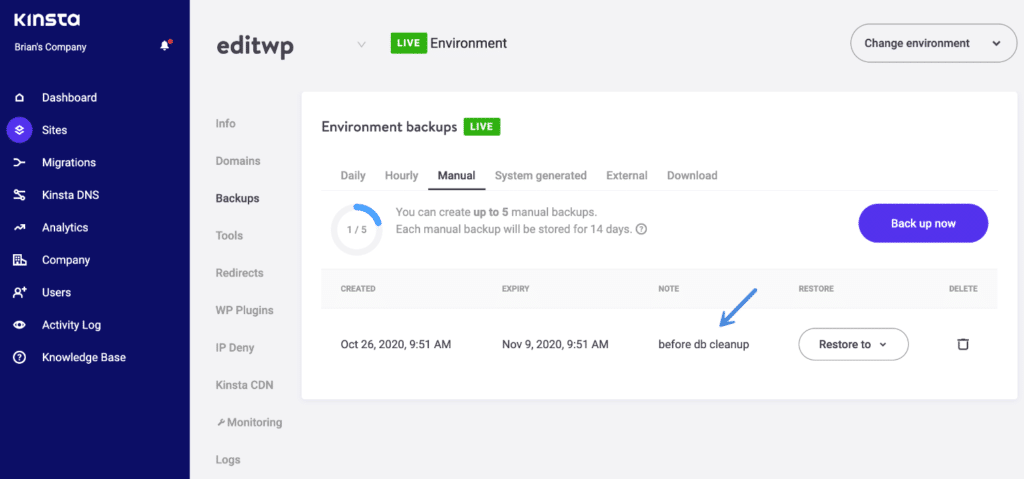
Tidak ada satu jawaban yang cocok untuk semua pertanyaan ini, karena cara terbaik untuk membuat database WordPress akan bervariasi tergantung pada kebutuhan spesifik Anda dan pengaturan hosting. Namun, secara umum, Anda dapat membuat database WordPress dengan menggunakan alat phpMyAdmin yang biasanya disediakan oleh penyedia hosting web Anda. Setelah Anda masuk ke phpMyAdmin, Anda perlu membuat database baru, dan kemudian membuat pengguna untuk database tersebut. Setelah Anda melakukannya, Anda kemudian dapat menambahkan pengguna ke database dan memberi mereka semua hak istimewa.
Pada artikel ini, saya akan menunjukkan cara membuat database secara manual untuk blog atau situs WordPress Anda. Kami menyediakan dua pilihan metode untuk melakukannya: antarmuka pengguna grafis berbasis web, seperti phpMyAdmin, atau baris perintah. Kata sandi yang kuat harus memiliki setidaknya 8 karakter dan harus menyertakan setidaknya satu karakter numerik, serta huruf, angka, atau karakter khusus.
Coba Uji Coba Gratis Mesin Wp Untuk Memulai Dengan WordPress
Jika Anda baru memulai dengan WordPress, kami sarankan untuk segera menggunakan layanan hosting WordPress gratis. Uji coba gratis tersedia untuk penyedia hosting seperti WPEngine, memungkinkan Anda menguji layanan mereka sebelum berkomitmen untuk berlangganan jangka panjang.
Di mana Saya Menemukan File Template WordPress?
Jika Anda ingin mencari file template WordPress, cara termudah adalah dengan menggunakan mesin pencari seperti Google. Cukup ketik "file template WordPress" dan Anda akan mendapatkan banyak hasil. Cara lain adalah pergi ke situs WordPress dan lihat di bagian "Dukungan". Di sana, Anda akan menemukan tautan ke WordPress Codex , yang merupakan kumpulan dokumentasi untuk WordPress. Codex menyertakan bagian tentang file template.
Tema WordPress berisi satu set file template. WordPress menampilkan template berdasarkan permintaan yang Anda buat saat seseorang mengunjungi situs Anda. File indeks adalah file template yang paling penting dan berfungsi sebagai dasar untuk setiap proyek. Bagian Templat adalah bagian dari kode yang disertakan sebagai bagian dari Templat lain, seperti header situs. Templat halaman depan selalu digunakan sebagai halaman depan situs apakah ada atau tidak, terlepas dari pengaturan apa yang diaktifkan di halaman Admin atau halaman Pengaturan. Jika Anda tidak mengatur WordPress untuk menggunakan halaman depan statis, halaman posting terbaru digunakan. Nama jenis posting khusus, seperti buku, akan ditampilkan melalui file archive-books.php.
attachments.html adalah versi attachment.php yang lebih khusus dan digunakan saat melihat beberapa lampiran gambar sekaligus. Template hasil pencarian digunakan untuk menampilkan hasil pencarian pengunjung. Blok digunakan sebagai pengganti tag template dalam tema blok. Anda bisa menyertakan bagian Templat header atau footer dengan meletakkan markup blok untuk bagian Templat di tempatnya.
Template Situs WordPress
WordPress adalah sistem manajemen konten (CMS) yang memungkinkan Anda membuat situs web dari awal, atau meningkatkan situs web yang sudah ada. WordPress gratis, dan ada ribuan tema (templat) WordPress gratis yang tersedia secara online. Anda juga dapat membeli tema WordPress premium jika Anda menginginkan situs web yang lebih canggih. Setelah Anda memilih tema WordPress, Anda dapat menyesuaikannya dengan kebutuhan Anda dengan menambahkan plugin, widget, dan fitur lainnya.
WordPress adalah sistem manajemen konten (CMS) yang paling banyak digunakan di dunia. Menurut W3Techs, WordPress digunakan oleh 59% dari semua situs CMS. Dalam istilah awam, ini adalah sistem yang sangat serbaguna yang memungkinkan Anda membuat hampir semua jenis situs web. Di situs WordPress, Anda dapat menggunakan tema yang dirancang sebelumnya atau dibuat sebelumnya. Situs WordPress dapat dikustomisasi tanpa berbasis web: Anda dapat menggunakan tema untuk membuatnya tampak hebat sambil juga bermain-main dengan dasbornya. Ada lebih dari 900 tema WordPress yang tersedia di ThemeForest, yang merupakan komunitas global taman bermain kreatif.
Cara Memilih Tema WordPress
Jika Anda ingin membuat situs WordPress baru dari awal, Anda harus memilih tema WordPress. Paket tema mencakup desain dan tata letak situs web Anda, serta kode yang diperlukan untuk meluncurkan situs web Anda. Setelah memilih tema, Anda dapat menginstalnya di situs WordPress Anda sendiri atau menginstal tema tersebut oleh penyedia tema WordPress. Setelah Anda memilih template WordPress, Anda harus memilih tata letak halaman Anda. Template WordPress, secara umum, ditentukan oleh serangkaian instruksi yang menginstruksikan WordPress tentang cara membuat jenis halaman tertentu. Ada lebih dari 40 template WordPress berbeda yang tersedia, masing-masing dengan tujuan tertentu.
